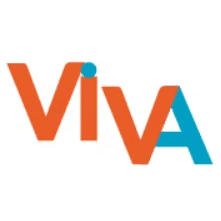O WhatsApp, aplicativo disponível para celulares Android e iPhone (iOS), possui algumas funções que melhoram a experiência de seus usuários. Elas vão desde a inserção de senha para impedir o acesso de terceiros até recursos voltados para segurança e privacidade, como envios de fotos de visualização única e a possibilidade de tirar o “visto por último”. Há ainda a opção de enviar informações e lembretes via conversa consigo mesmo, de forma nativa.
1 – Tirar o “online” e o “visto por último”
Tirar o online e o visto por último é uma boa opção de privacidade do WhatsApp porque permite acessar o aplicativo de forma “invisível”. Quando o recurso está ativado, essas informações não ficarão mais disponíveis para os seus contatos. Vale ressaltar, no entanto, que o contrário também acontece – ou seja, você não poderá ver o visto por último nem o online dos seus contatos. É possível desativar a função a qualquer momento.
Para ativar no Android, toque nos três pontinhos do app e abra o campo de “Configurações”. Em “Privacidade”, aperte no campo “Visto por último e online” e coloque “Ninguém” no campo do visto por último. Logo em seguida, toque em “Mesmo que ‘visto por último’” na parte do recurso de on-line. No iPhone (iOS), o procedimento é semelhante. Após abrir o campo de “Configurações”, em vez de “Privacidade”, toque em “Conta” e siga o mesmo processo.
2 – Ocultar a foto para quem não está na agenda
Outra possibilidade é ocultar a foto do perfil para quem você não tiver adicionado no WhatsApp. A função vale tanto para Android, quanto para iPhone, e amplia a privacidade e segurança no mensageiro. Para ativar o recurso, vá até o campo de “Configurações” do aplicativo e, em seguida, toque em “Privacidade”. Selecione o campo “Foto do perfil” e escolha “Meus contatos”.
3 – Enviar fotos e vídeos de visualização única
É possível também enviar fotos e vídeos de visualização única para os contatos no Android e iPhone. Com o recurso, o remetente só pode ver os arquivos uma vez, e a função também impede a gravação e captura de tela. Outros pontos importantes a ressaltar são de que a mídia enviada não fica salva na galeria do dispositivo, e os envios de visualização única não podem ser encaminhados para outros contatos.
Para experimentar o recurso, basta abrir um chat com um contato, tirar a foto ou vídeo e apertar no número “1” ao lado do campo “Adicionar uma legenda”. A visualização única também pode ser utilizada em caso de mídias já salvas no dispositivo. Para isso, o usuário também deve abrir um chat, selecionar o arquivo e clicar no número “1”.
4 – Colocar senha no Android ou iPhone
Para aumentar a segurança e também impedir que as conversas privadas sejam acessadas por terceiros, é possível usar senha no WhatsApp. No Android, toque nos três pontos e abra o campo “Configurações”. Toque em “Privacidade” e ative a função “Bloqueio por impressão digital”. Já no iPhone, siga o mesmo procedimento e toque em “Bloqueio de tela”, em vez de “Bloqueio por impressão digital”. É preciso, em seguida, habilitar a opção “Solicitar Face ID”. Nos dois sistemas é possível selecionar o tempo em que o app será bloqueado de forma automática.
Além disso, com o WhatsApp é possível ativar a verificação em duas etapas sempre que for abrir o mensageiro em um novo dispositivo. Nestes casos, um PIN será solicitado para acesso. Para ativar esse recurso, siga até “Configurações” e posteriormente em “Conta”. Após isso, clique em “Confirmação em duas etapas” para concluir o procedimento, inserindo um PIN de seis dígitos. O app solicitará também a inserção de um endereço de e-mail para casos de recuperação de senha.
5 – Criar conversa com você mesmo
Recentemente, o WhatsApp adicionou um recurso de criação de uma conversa com você mesmo. Com o chat nativo, o usuário consegue inserir informações pessoais, lembretes e anotações importantes para que o acesso ocorra de forma rápida e prática.
Em uma conversa consigo mesmo no Android e iOS, os mesmos recursos presentes em um diálogo com outro contato também ficam disponíveis, como envio de fotos, textos, documentos e gravações de áudios. Para manter um diálogo consigo mesmo dentro do app, toque no ícone de conversa na página inicial e clique no primeiro contato disponível, que terá junto ao nome salvo a descrição “(você)” e na legenda “Mensagens para mim”. Abra o chat e utilize-o da melhor forma.
6 – Ocultar alguém do Status
Assim como no caso da foto de perfil, os status também podem ser ocultados. A função está disponível para Android e iOS. Com isso, as atualizações ficam invisíveis para os contatos selecionados.
Para isso, vá em “Configurações” no app. Em seguida, toque em “Privacidade” e, na parte de “Status”, escolha entre as opções “Meus contatos”, “Meus contatos, exceto…” e “Compartilhar somente com…”. No primeiro caso, todos os contatos salvos no dispositivo poderão visualizar qualquer compartilhamento. Já no segundo, o usuário consegue restringir a visualização de contatos selecionados. Por fim, no terceiro, a privacidade dos status é maior, já que fica disponível apenas para algumas pessoas.
7 – Ligações com até 32 pessoas
As chamadas de vídeo em grupo do mensageiro contam até 32 participantes. Nas ligações, o usuário poderá visualizar os participantes que já estão na chamada. Também será possível entrar em uma nova conversa por vídeo ou áudio mesmo que outra já esteja em andamento. O app também conta com o recurso “Links de Chamadas”, que permite gerar links de entrada para chamadas de voz e vídeos. Para criar o convite, os usuários devem acessar a aba de “Chamadas” no mensageiro.